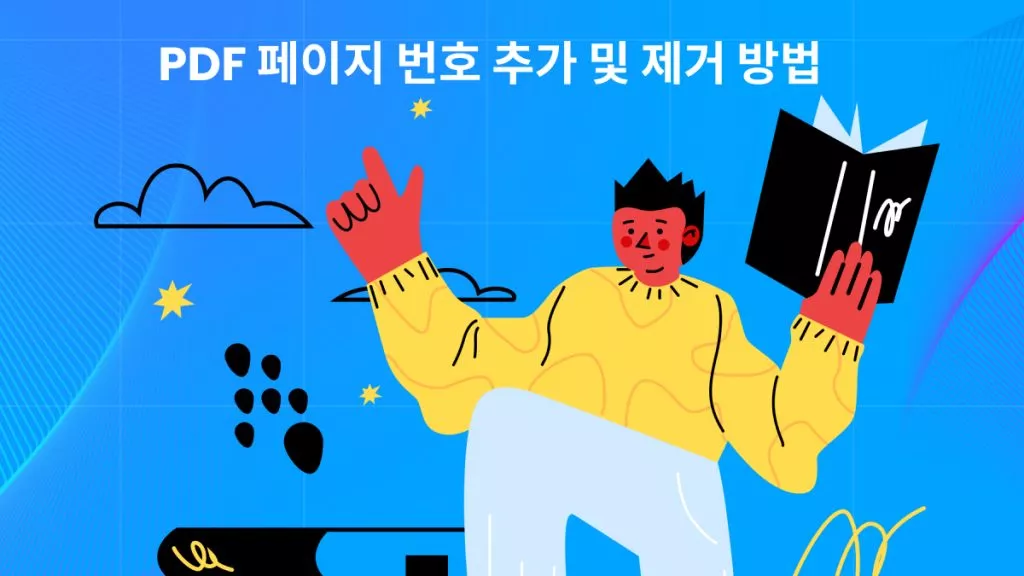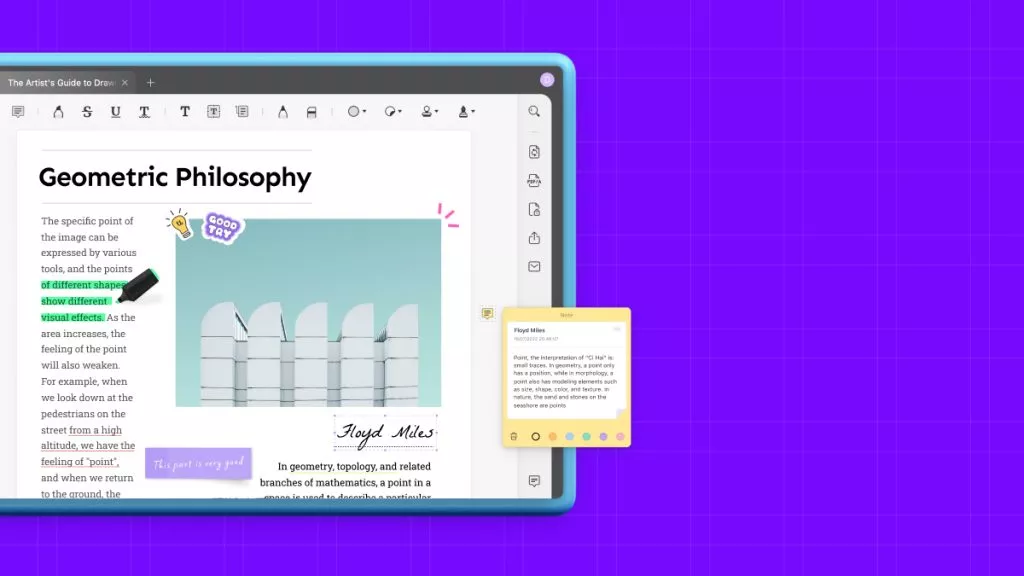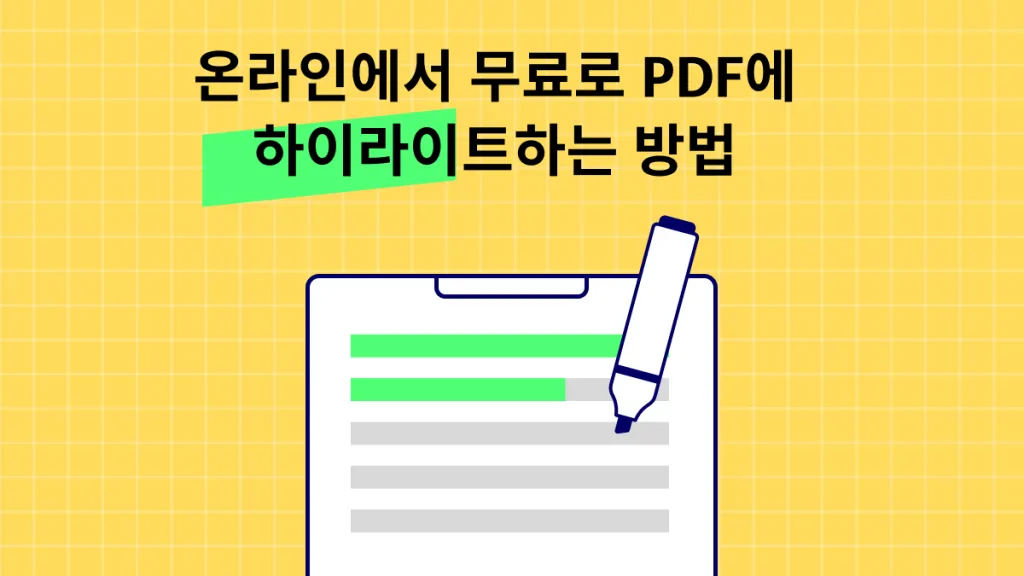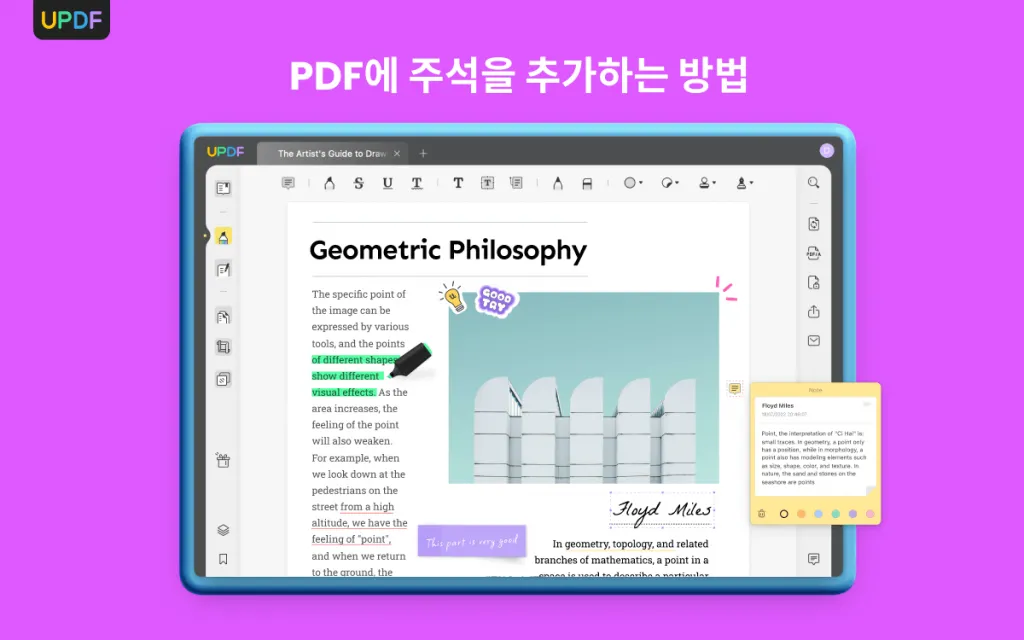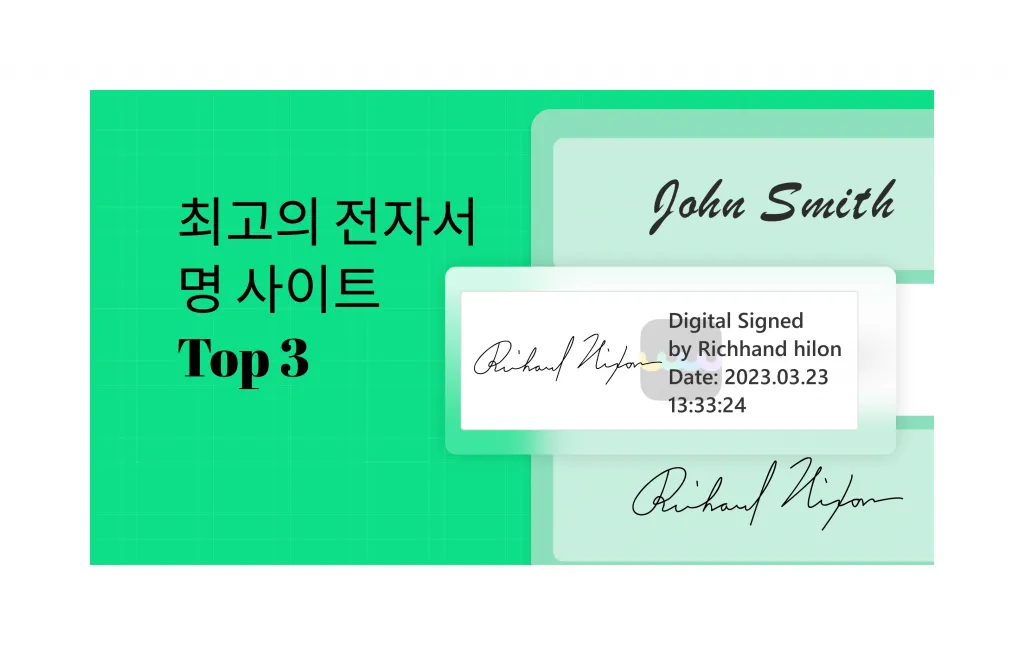Weava 하이라이터는 PDF와 웹 사이트 모두에 주석을 달 수 있는 온라인 도구입니다. 또한, 하이라이트 표시된 콘텐츠를 대시보드에 저장합니다. PDF에 하이라이트 표시하고 혁신적인 아이디어를 PDF에 추가하여 잊어버리지 않도록 하려면 주석 도구가 도움될 것입니다. 또한, 주석을 사용하여 핵심 사항을 하이라이트 표시하고 밑줄을 그을 수 있습니다. 이 기사에서는 이에 대해 자세히 설명해드립니다.
파트 1: Weava 하이라이터의 한계
Weava에 제한사항이나 단점이 없다고 말하는 것은 정직하지 않습니다. Weava 확장 도구는 “하이라이터” 기능만 제공합니다. “마커”, “밑줄” 및 “지우개” 도구는 사용할 수 없으므로 사용 가능한 다른 도구와의 호환성이 떨어집니다.
또한, 온라인에서 사용이 가능합니다. 즉, 인터넷 연결 상태가 좋지 않거나 연결이 끊어지면 서비스를 사용할 수 없습니다. 온라인 Weava 계정이 해킹당하면 해커가 저장된 모든 PDF와 웹 사이트에 액세스할 수 있기 때문에 안전한 주석 도구가 아닙니다.
Windows • macOS • iOS • Android 100% 안전
파트 2. Weava 하이라이터를 대체하는 더 나은 오프라인 대안
Weava 하이라이터의 더 나은 오프라인 대안은 UPDF입니다. 이 주석 달기를 사용하면 PDF 페이지를 열어 보고, 편집하고, 주석을 달고, 배치할 수 있습니다. PDF에서 텍스트를 추가, 삭제 또는 편집할 수 있습니다. 또한, PDF의 내용을 표시하고, 지우고, 하이라이트 표시하고, 밑줄을 그어 다른 독자가 읽기 쉽고 매력적으로 만들 수 있습니다.
Windows • macOS • iOS • Android 100% 안전

또한, UPDF는 PDF에 스티커 메모를 추가하여 독자를 위한 추가 정보를 설명할 수 있습니다. 이 주석 달기 도구는 완전히 무료입니다. UPDF의 인터페이스도 매력적이고 사용하기 쉽습니다.
도구가 오프라인 상태이므로 아무도 콘텐츠에 액세스할 수 없습니다. 따라서 UPDF를 사용하면 작업이 완전히 보호됩니다. Windows, Mac, iOS 및 안드로이드 시스템과 호환됩니다.
UPDF와 Weava 비교하기
| UPDF | Weava | |
| 마커 | 예 | 아니요 |
| 밑줄 | 예 | 아니요 |
| 지우개 | 예 | 아니요 |
| 플랫폼 | 데스크탑: Win/Mac/iOS/Android | 온라인 |
| 보안 | 모든 파일은 로컬 저장소에 저장되므로 인터넷에 문서를 업로드할 필요가 없습니다. | 문서를 웹사이트에 업로드해야 합니다. |
Windows • macOS • iOS • Android 100% 안전
파트 3. Weava 하이라이터는 무엇에 사용됩니까?
Weava 하이라이터는 웹 사이트와 PDF에 하이라이트 표시하는 데 가장 적합한 주석 달기 도구입니다. 무료 도구이며 쉽게 작동합니다. 이 하이라이트 소프트웨어를 사용하면 학교 과제나 중요한 문서에 다양한 색상으로 하이라이트 표시할 수 있습니다. 또한, PDF 또는 웹 사이트에 메모를 추가하여 중요한 추가 요점을 기억할 수 있습니다.
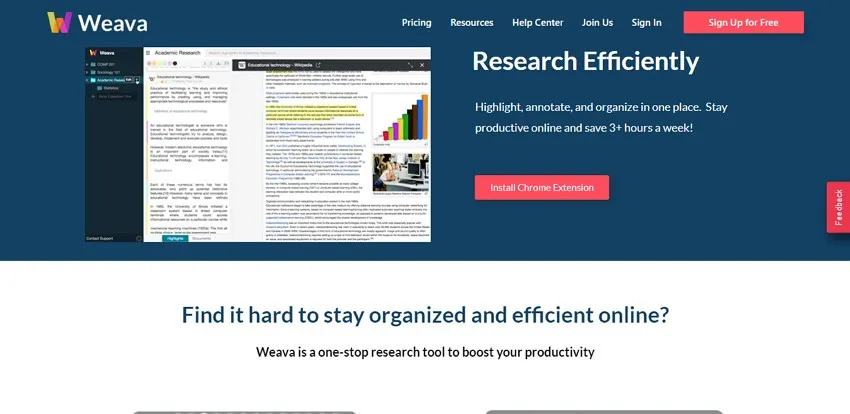
이렇게 하면 특정 콘텐츠를 하이라이트 표시하여 작업을 매우 쉽게 수행할 수 있습니다. 폴더 및 하위 폴더에서 하이라이트를 구성할 수 있습니다. 이 응용 프로그램을 사용하면 어디서나 하이라이트 표시된 작업에 액세스할 수 있습니다. 메모와 하이라이트 표시된 PDF는 클라우드에 저장됩니다.
파트 4. Weava 하이라이터를 활성화하려면 어떻게 해야 하나요?
Google 크롬에서 Weava 하이라이터 확장 프로그램을 활성화하려면 다음 단계를 따라야 합니다.
1단계: 구글 크롬 웹 스토어에서 Weava 크롬 확장 프로그램에 액세스하세요. 이제 'Chrome에 추가' 옵션을 클릭하면 Google에서 확장 프로그램에 쉽게 액세스할 수 있습니다.
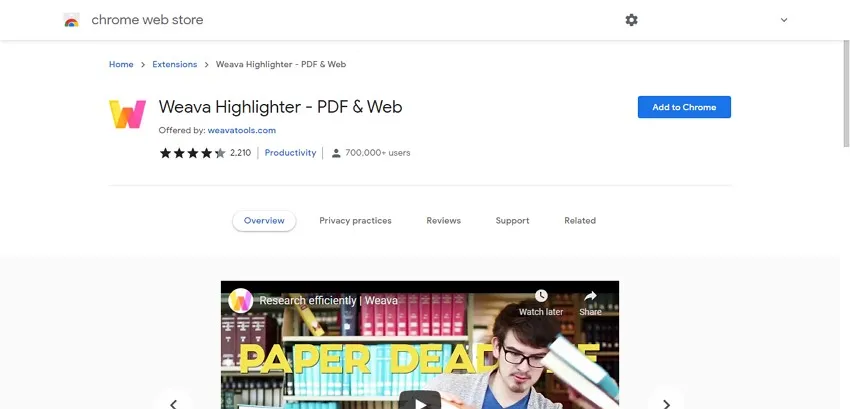
2단계: 화면에 팝업 메시지가 나타납니다. “확장 추가”를 클릭하여 프로세스를 허용하세요. 확장 프로그램 다운로드가 시작됩니다.
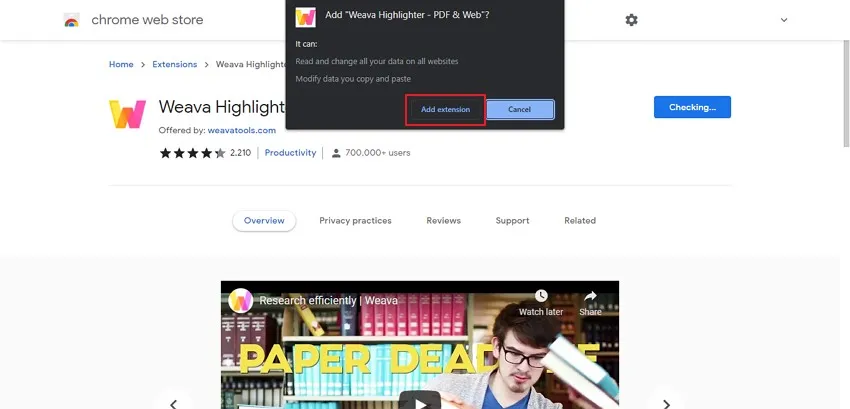
3단계: 다운로드가 완료되면 Chrome의 '확장 프로그램' 아이콘에 표시됩니다. 아이콘을 클릭하고 Weava Chrome 확장 프로그램을 고정합니다.
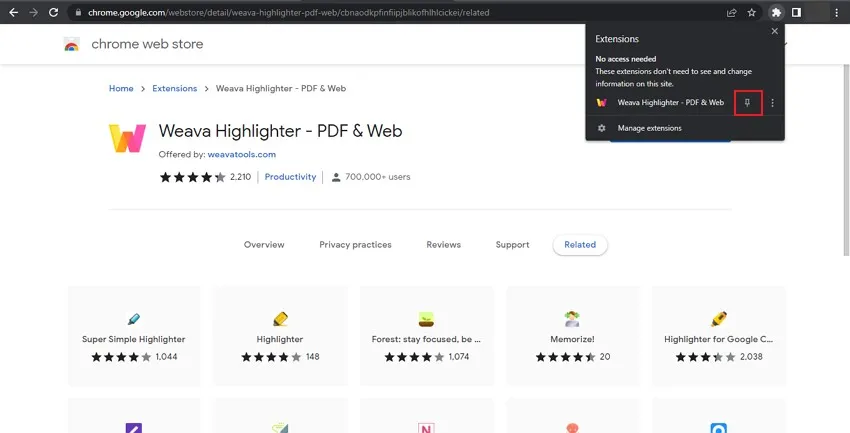
4단계: Weava 하이라이터 확장 프로그램을 마우스 오른쪽 버튼으로 클릭합니다. 점 3개 아이콘을 클릭하고 “확장 프로그램 관리” 옵션을 누릅니다. 이제 “파일 URL 액세스 허용” 옵션 토글을 활성화하세요.
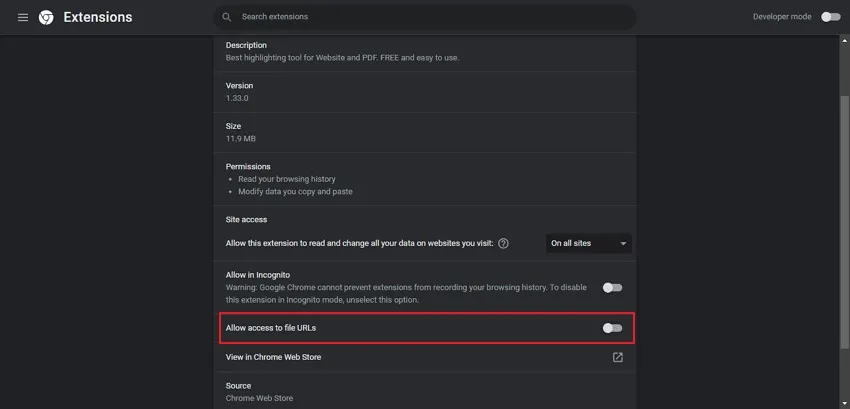
파트 5: Weava에서 하이라이트하는 방법은 무엇입니까?
Weava 확장 프로그램을 사용하면 PDF와 웹 사이트를 하이라이트 표시하여 중요한 부분을 읽을 수 있습니다. 여기서는 Weava를 통해 PDF 및 웹 사이트를 하이라이트 표시하는 단계에 대해 설명합니다.
1: Weava에서 웹사이트를 하이라이트하는 방법
1단계: Chrome에서 Weava 하이라이터 크롬 확장 프로그램을 활성화한 후 계정에 가입하고 Google에서 원하는 웹사이트를 여세요.

2단계: 하이라이트 표시할 콘텐츠를 선택하면 선택한 콘텐츠를 하이라이트 표시하는 데 사용할 수 있는 다양한 색상이 표시됩니다.
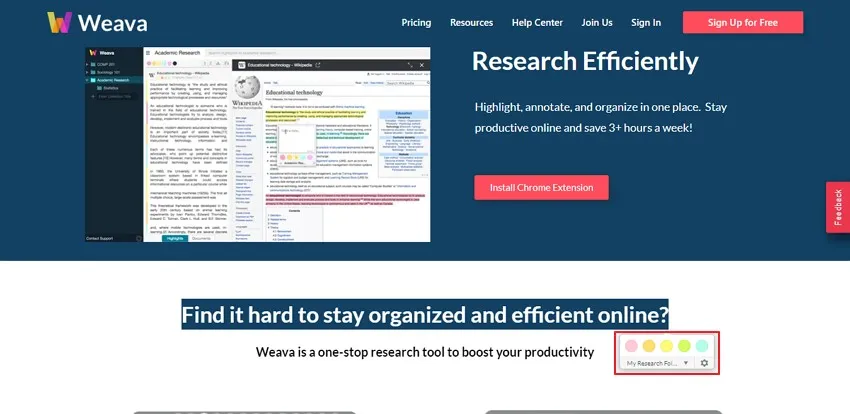
3단계: “설정” 아이콘을 클릭하여 다른 색상을 선택할 수 있습니다. 메모를 추가로 추가할 수 있습니다. 하이라이트 표시된 대상을 저장할 폴더가 있습니다. 이렇게 하면 컬렉션 폴더를 적절하게 지정할 수 있습니다.
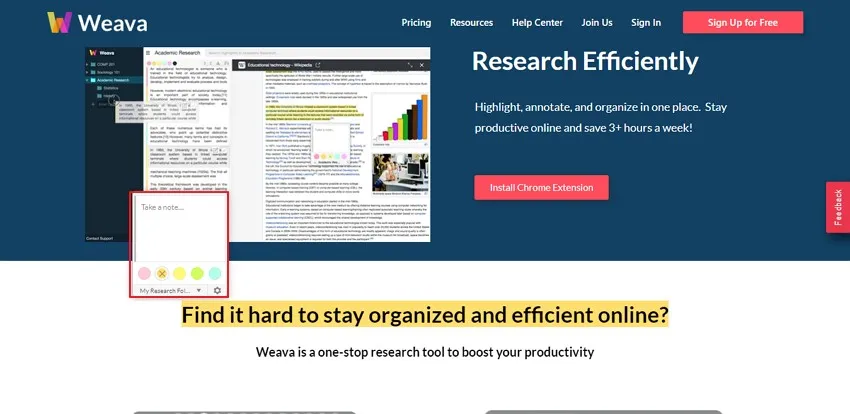
2: PDF에 하이라이트 표시하는 방법
1단계: Weava 계정에 로그인한 후 구글 크롬에서 PDF를 여세요. 콘텐츠를 선택하면 콘텐츠를 하이라이트 표시할 색상을 선택할 수 있습니다.
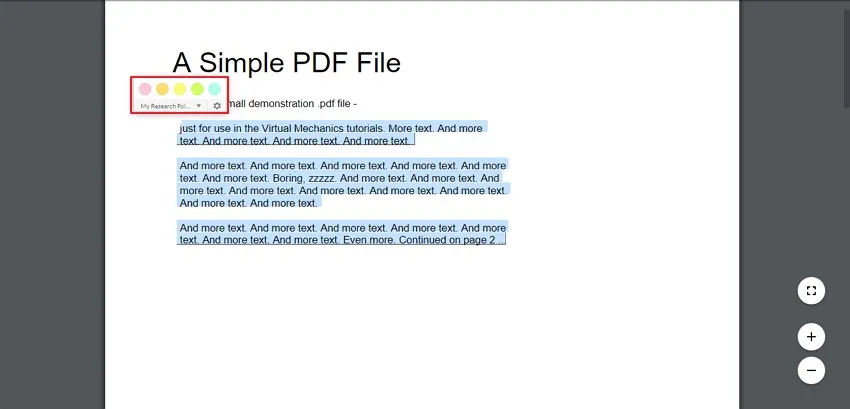
2단계: “설정”을 클릭하고 PDF에 메모를 추가하여 추가 색상을 선택할 수 있습니다. “내 폴더” 옵션을 사용하면 하이라이트 표시된 자료를 저장하여 나중에 폴더에 지정할 수 있습니다.
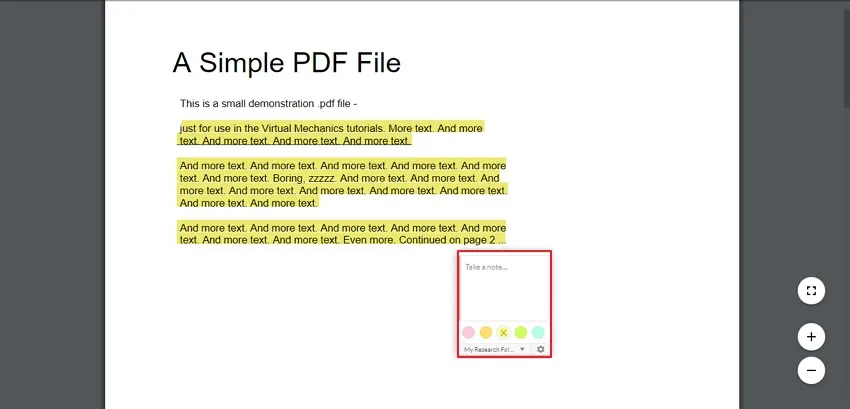
이것이 Weava에서 PDF를 하이라이트 표시하는 단계입니다. 또한, 다른 온라인 PDF 하이라이터를 찾고 싶다면 여기에서 사용하기 쉬운 PDF 하이라이터를 온라인에서 무료로 확인할 수 있습니다.
파트 6: Weava 하이라이터를 위한 유용한 팁
Weava Highlighter는 학생과 교사가 작업을 쉽게 하이라이트 표시하고 정리하고 저장할 수 있는 매우 유용한 작업 공간입니다. 사용자가 Weava를 자세히 이해할 수 있는 유용한 팁이 있습니다.
1: Weava 하이라이터를 끄려면 어떻게 해야 하나요?
어떤 이유로든 Weava 하이라이터를 끄려면 확장 사이드바 오른쪽 하단에 있는 청록색 토글 버튼을 누릅니다. 이제 비활성화하세요. 또한, 키보드에서 “Alt+S”를 눌러 하이라이터를 빠르게 비활성화할 수 있습니다.
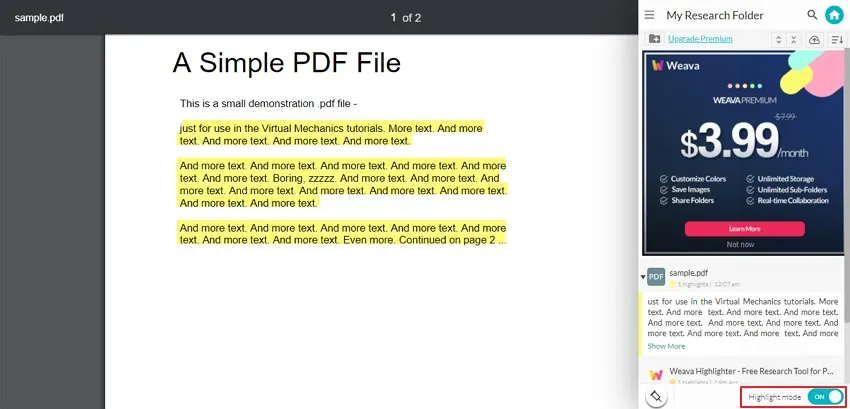
2: Weava에서 컬렉션 폴더를 만드는 방법
컬렉션 폴더를 생성하려면 Google 오른쪽에 표시된 “Weava” 아이콘을 누르세요. Weava 사이드바에 팝업됩니다. 이제 “메뉴” 버튼을 클릭하여 컬렉션 목록을 확인하세요. 원하는 컬렉션 제목을 작성하세요.
컬렉션 폴더를 편집하여 여러 범주의 다양한 하이라이트 색상을 연결하기 위한 색상 태그를 추가할 수 있습니다.
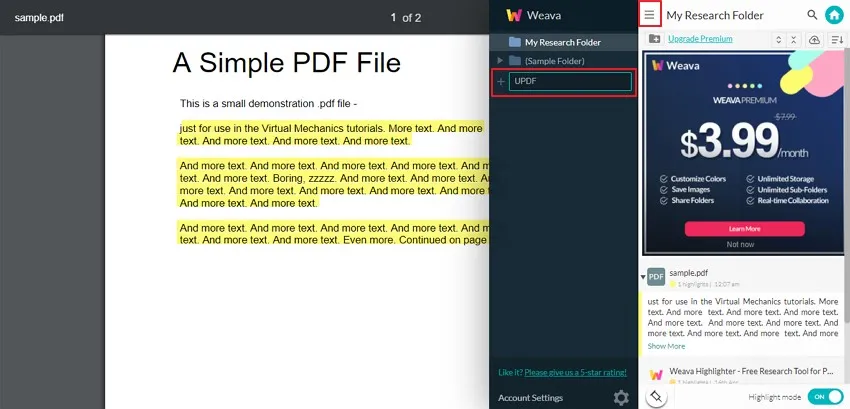
3: Weava 확장 프로그램에서 하이라이트 메모를 추가하는 방법
Weava를 사용하면 하이라이트에 주석을 달 수 있습니다. 하이라이터 텍스트를 누르고 “메모 작성” 텍스트 상자에 추가 내용을 작성하면 됩니다. 이제 “저장 중” 메시지가 “저장됨”으로 변경될 때까지 하이라이트를 닫지 마세요.
4: Weava 대시보드 액세스 및 사용 방법
하이라이트를 정리하고 Weava 하이라이터 대시보드에 액세스하려면 크롬 확장 프로그램에서 “홈” 버튼을 눌러 웹 대시보드로 이동하세요. 대시보드에서 원하는 하이라이트를 클릭합니다. 원본 PDF 또는 웹사이트가 Weava 작업 공간에 나타납니다. 이제 하이라이트 표시된 내용을 검토하거나 자료 일부를 추가로 하이라이트 표시할 수 있습니다.
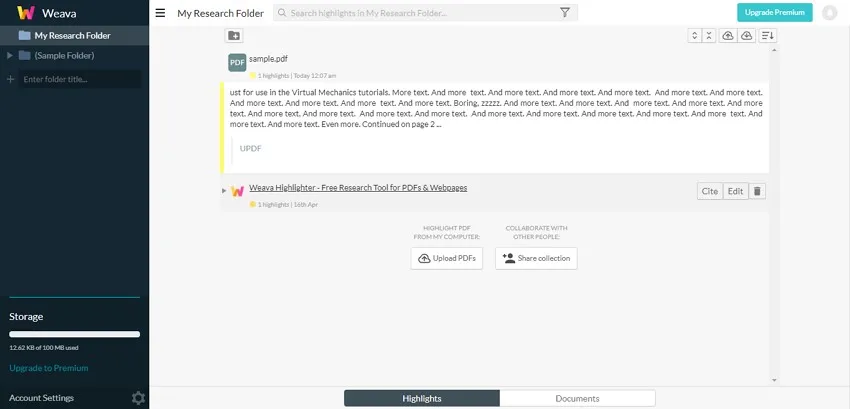
5: 하이라이트 내용을 내보내려면 어떻게 해야 하나요?
원하는 콘텐츠를 하이라이트 표시한 후 Weava 확장을 클릭하고 “홈”아이콘을 클릭하세요. 이제 대시보드에서 특정 콘텐츠를 클릭합니다. “내보내기” 버튼을 클릭하여 하이라이트 표시된 작품을 컴퓨터에서 내보낼 수 있습니다. 이제 작업을 마이크로소프트 워드, 엑셀, CSV 또는 텍스트로 쉽게 전송할 수 있습니다.
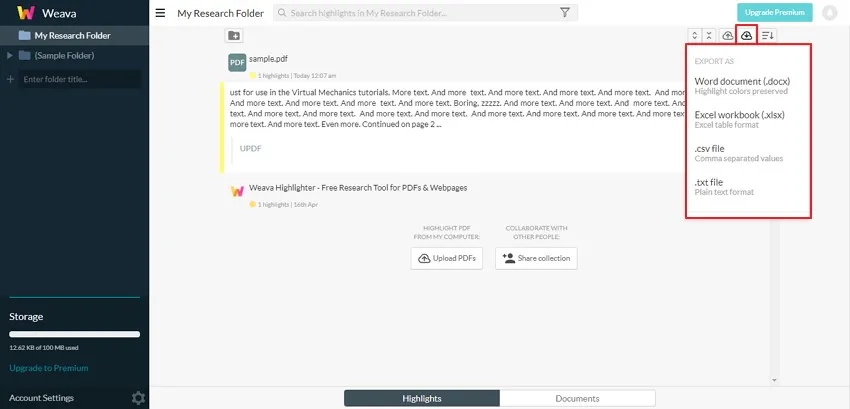
결론
이 기사에서는 PDF의 내용을 하이라이트 표시하고 주석을 달 수 있는 두 가지 도구를 알려 드립니다. Weava 하이라이터는 웹 사이트와 PDF를 모두 하이라이트 표시하는 유용한 도구이며 UPDF는 오프라인 모드에서 PDF를 편집하고, 주석을 달고, 구성할 수 있습니다.
노트 메모를 더 이해하기 쉽고 효율적으로 만들고 싶다면 이러한 도구를 사용하여 삶을 편하게 만들 수 있습니다. 이 기사에서는 두 도구에서 제공하는 기능을 구분하고 Weava 사용자를 위한 유용한 팁을 중점적으로 설명합니다.
Windows • macOS • iOS • Android 100% 안전
 UPDF
UPDF
 Windows용 UPDF
Windows용 UPDF Mac용 UPDF
Mac용 UPDF iPhone/iPad용 UPDF
iPhone/iPad용 UPDF 안드로이드용 UPDF
안드로이드용 UPDF UPDF AI 온라인
UPDF AI 온라인 UPDF Sign
UPDF Sign PDF 편집
PDF 편집 PDF 주석
PDF 주석 PDF 생성
PDF 생성 PDF 양식
PDF 양식 링크 편집
링크 편집 PDF 변환
PDF 변환 OCR
OCR PDF → Word
PDF → Word PDF → 이미지
PDF → 이미지 PDF → Excel
PDF → Excel PDF 정리
PDF 정리 PDF 병합
PDF 병합 PDF 분할
PDF 분할 PDF 자르기
PDF 자르기 PDF 회전
PDF 회전 PDF 보호
PDF 보호 PDF 서명
PDF 서명 PDF 민감 정보 가리기
PDF 민감 정보 가리기 PDF 민감 정보 제거
PDF 민감 정보 제거 보안 제거
보안 제거 PDF 보기
PDF 보기 UPDF 클라우드
UPDF 클라우드 PDF 압축
PDF 압축 PDF 인쇄
PDF 인쇄 일괄 처리
일괄 처리 UPDF AI 소개
UPDF AI 소개 UPDF AI 솔루션
UPDF AI 솔루션 AI 사용자 가이드
AI 사용자 가이드 UPDF AI에 대한 FAQ
UPDF AI에 대한 FAQ PDF 요약
PDF 요약 PDF 번역
PDF 번역 PDF 설명
PDF 설명 PDF로 채팅
PDF로 채팅 AI 채팅
AI 채팅 이미지로 채팅
이미지로 채팅 PDF를 마인드맵으로 변환
PDF를 마인드맵으로 변환 학술 연구
학술 연구 논문 검색
논문 검색 AI 교정기
AI 교정기 AI 작가
AI 작가 AI 숙제 도우미
AI 숙제 도우미 AI 퀴즈 생성기
AI 퀴즈 생성기 AI 수학 문제 풀이기
AI 수학 문제 풀이기 PDF를 Word로
PDF를 Word로 PDF를 Excel로
PDF를 Excel로 PDF를 PowerPoint로
PDF를 PowerPoint로 사용자 가이드
사용자 가이드 UPDF 팁
UPDF 팁 FAQ
FAQ UPDF 리뷰
UPDF 리뷰 다운로드 센터
다운로드 센터 블로그
블로그 뉴스룸
뉴스룸 기술 사양
기술 사양 업데이트
업데이트 UPDF vs Adobe Acrobat
UPDF vs Adobe Acrobat UPDF vs. EZPDF
UPDF vs. EZPDF UPDF vs. ALPDF
UPDF vs. ALPDF